এই লেখাটি 'উইন্ডোজ ডিফেন্ডার সিকিউরিটি ওয়ার্নিং স্ক্যাম' ত্রুটি সমাধানের বিভিন্ন পদ্ধতি বর্ণনা করে৷
কিভাবে 'উইন্ডোজ ডিফেন্ডার নিরাপত্তা সতর্কতা' জালিয়াতি ঠিক করবেন?
এই পদ্ধতিগুলি যা আমরা আপনাকে নিজেকে বাঁচানোর চেষ্টা করার পরামর্শ দিই:
সমাধান পেতে এক এক করে সব পদ্ধতি অন্বেষণ করা যাক।
ফিক্স 1: ব্রাউজার সেটিংস রিসেট করুন
প্রথম জিনিস, আপনাকে আপনার ব্রাউজার রিসেট করতে হবে কারণ এই সমস্যার মূল মূল হল আপনার ব্রাউজার। ব্রাউজার রিসেট করা সমস্ত চলমান ক্রিয়াকলাপ বন্ধ করবে এবং অবিলম্বে স্ক্যানিং প্রক্রিয়া বন্ধ করবে। এই উদ্দেশ্যে, প্রথমে, ব্রাউজার চালু করুন (যেমন, “ ক্রোম ') থেকে ' শুরু নমুনা ”:
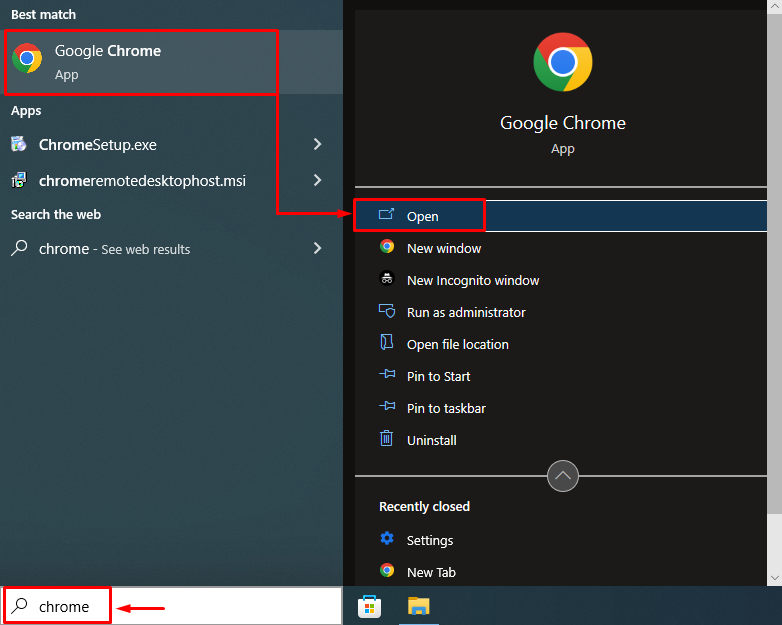
তিনটি বিন্দুতে বাম ক্লিক করুন এবং নির্বাচন করুন ' সেটিংস ”:
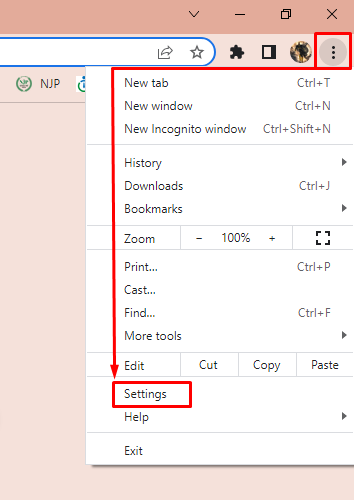
'এ স্যুইচ করুন রিসেট করুন এবং পরিষ্কার করুন 'ট্যাব। পছন্দ ' সেটিংস তাদের আসল ডিফল্টে পুনরুদ্ধার করুন 'বিকল্প:
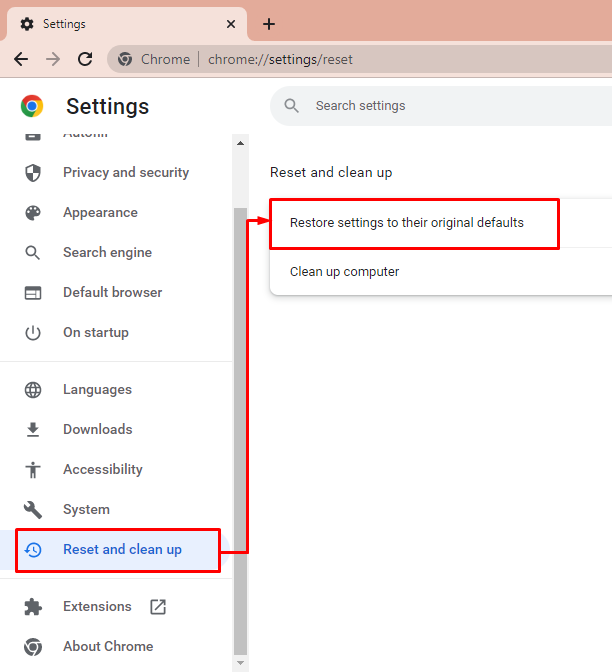
আঘাত ' রিসেট সেটিংস 'বোতাম:
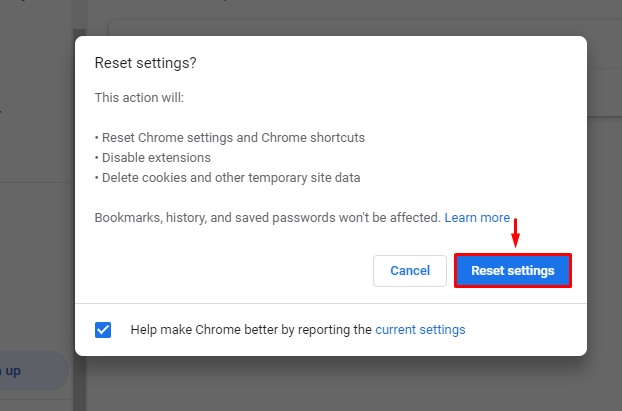
Chrome সেটিংস রিসেট করার পর। সিস্টেমটি পুনরায় চালু করুন এবং সমস্যাটি ঠিক হয়েছে কিনা তা পরীক্ষা করুন।
ফিক্স 2: দূষিত ক্রিয়াকলাপ সহ এক্সটেনশনগুলি সরান৷
আপনার ব্রাউজারে ইনস্টল করা এক্সটেনশনগুলিতে ভাইরাস থাকার একটি শক্তিশালী সম্ভাবনা রয়েছে। সম্ভবত এক্সটেনশনটি সেই ভাইরাসটিকে তার ভিতরে লুকিয়ে রাখছে। সেই কারণে, দূষিত এক্সটেনশনগুলি সরান।
উইন্ডোজ থেকে ব্রাউজার খুলুন ' শুরু নমুনা ', নির্বাচন করুন' সেটিংস ', এবং তারপরে ' নির্বাচন করুন এক্সটেনশন ”:
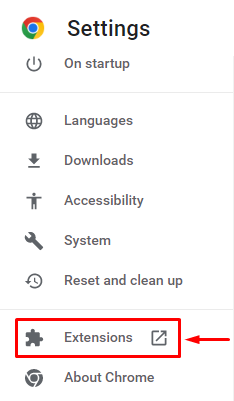
এখন, আপনি যে এক্সটেনশনটি অপসারণ করতে চান তা চয়ন করুন এবং তারপরে ক্লিক করুন “ অপসারণ 'বোতাম:
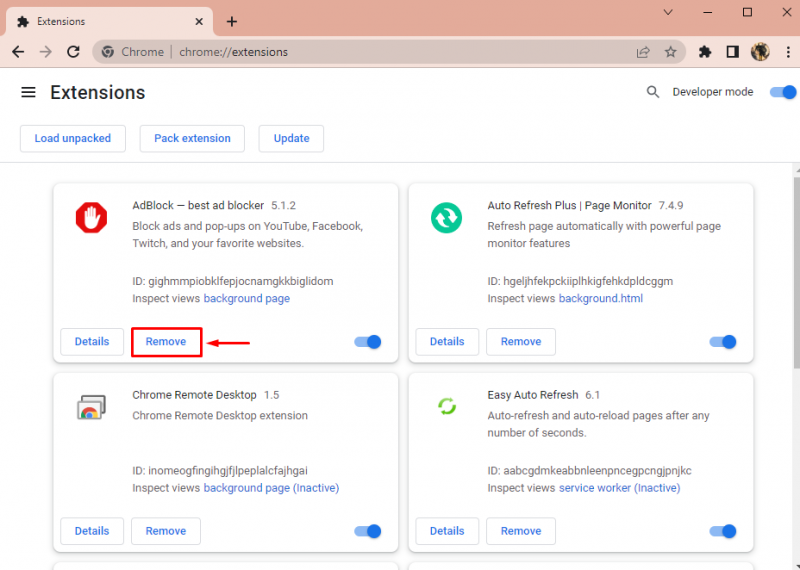
'এ বাম ক্লিক করুন অপসারণ ” ক্রোম ব্রাউজার থেকে এক্সটেনশন সরাতে বোতাম:
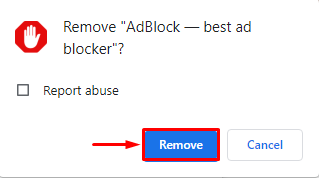
ব্রাউজার পুনরায় ইনস্টল করুন
ব্রাউজার পুনরায় ইনস্টল করা স্থায়ীভাবে ভাইরাস মুছে ফেলা হবে. ব্রাউজার পুনরায় ইন্সটল করতে, প্রথমে চালু করুন “ অ্যাপস এবং বৈশিষ্ট্য 'উইন্ডোজ থেকে' শুরু নমুনা ”:
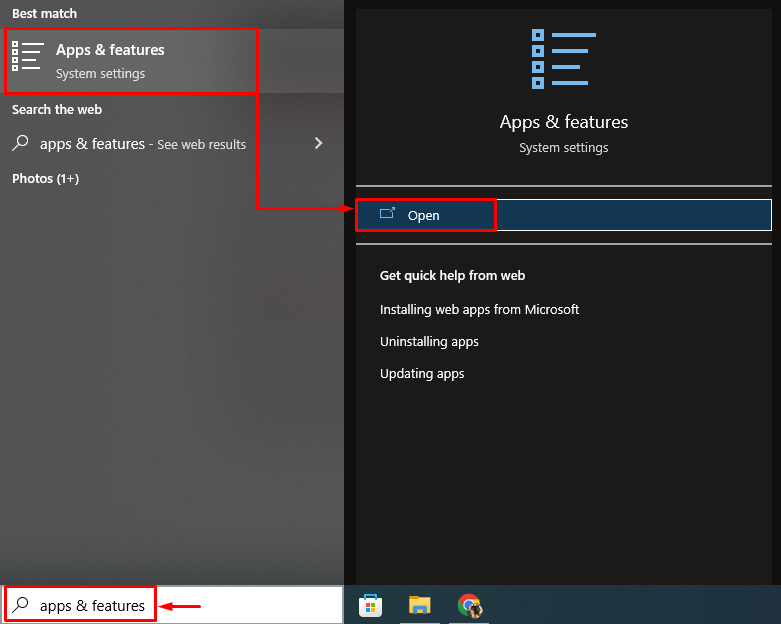
এখন, সনাক্ত করুন ' গুগল ক্রম 'অ্যাপস তালিকায়, এবং 'এ ক্লিক করুন আনইনস্টল করুন এটি আনইনস্টল করতে বোতাম:
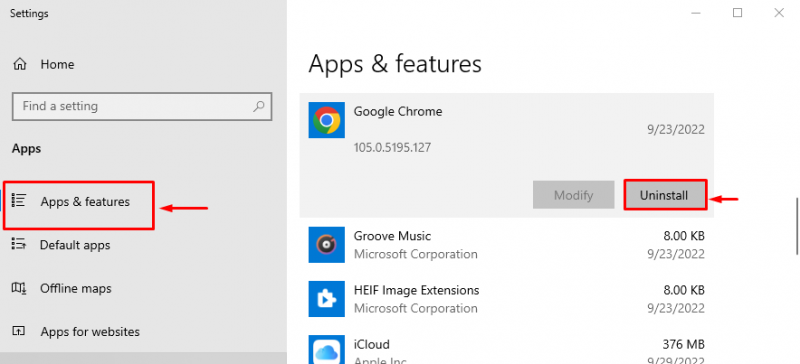
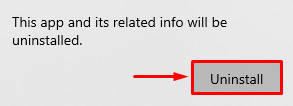
'আনইনস্টল' বোতামে ক্লিক করলে নির্বাচিত ব্রাউজারটি উইন্ডোজ অপারেটিং সিস্টেম থেকে মুছে যাবে।
এই দেখুন লিঙ্ক , Google Chrome ব্রাউজার ডাউনলোড করতে এবং তারপরে এটি ইনস্টল করতে:
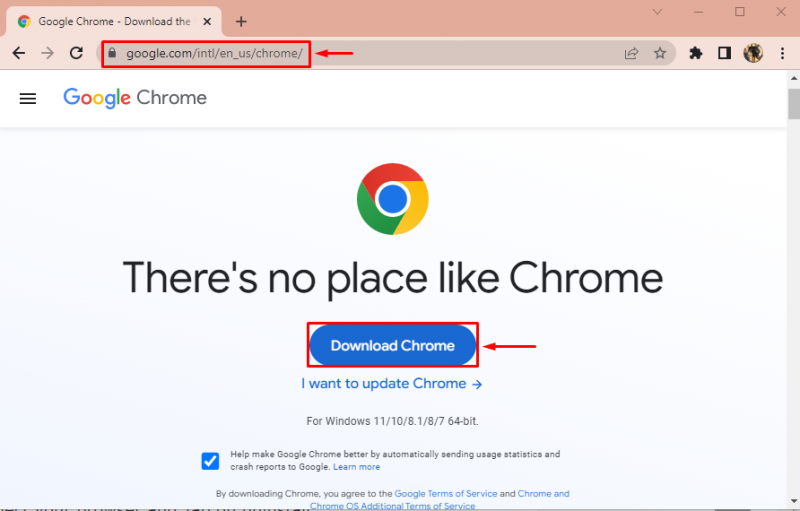
এটি ইনস্টল করতে ডাউনলোড করা ক্রোম ফাইলটিতে বাম ক্লিক করুন:
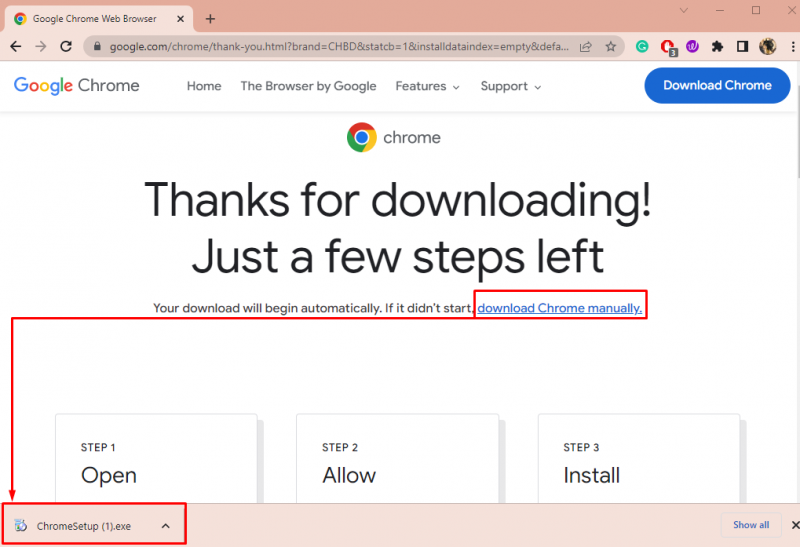
আপনি দেখতে পাচ্ছেন যে Chrome ইনস্টল করা শুরু করেছে:
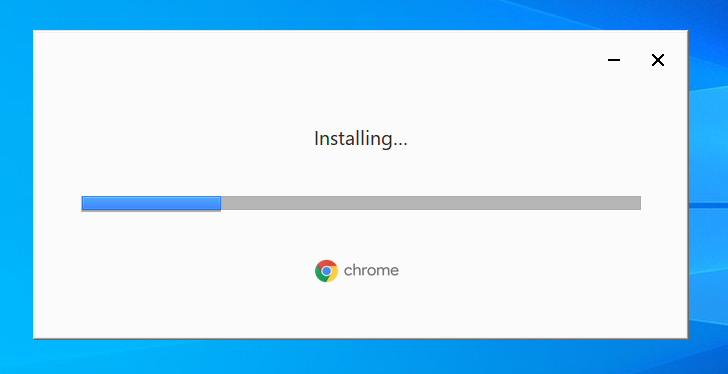
ইনস্টলেশন সম্পূর্ণ হওয়ার সাথে সাথে ক্রোম স্বয়ংক্রিয়ভাবে চালু হবে:
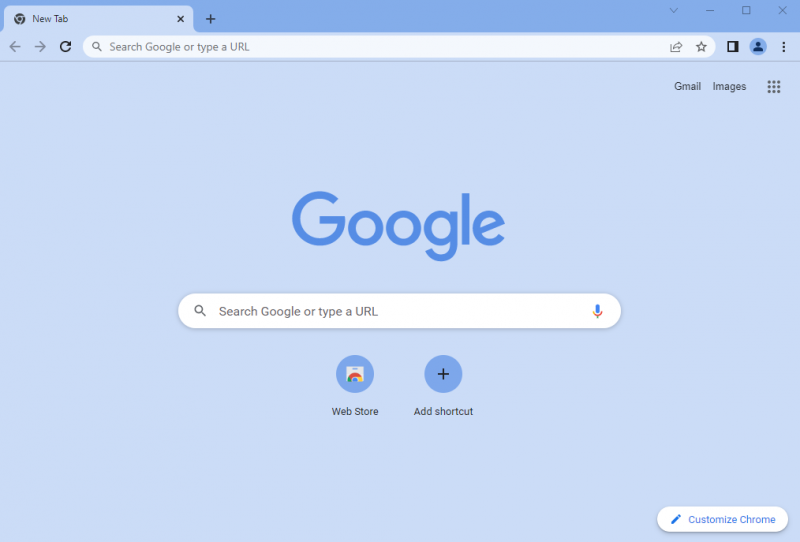
উইন্ডোজ 10 পুনরায় চালু করুন এবং সমস্যাটি সমাধান হয়েছে কিনা তা পরীক্ষা করুন।
উপসংহার
' উইন্ডোজ ডিফেন্ডার নিরাপত্তা সতর্কতা কেলেঙ্কারী একটি গুরুতর ধরনের কেলেঙ্কারী যা ইন্টারনেট ব্রাউজারের মাধ্যমে অর্থ এবং গুরুত্বপূর্ণ তথ্য লুট করতে পারে। ব্রাউজার সেটিংস রিসেট করে, ব্রাউজারের এক্সটেনশনগুলি সরিয়ে বা ব্রাউজারটি পুনরায় ইনস্টল করে এই সমস্যাটি সমাধান করা যেতে পারে। এই রাইটিং আপ সমস্যা সমাধানের জন্য বেশ কিছু সমাধান প্রদান করেছে।